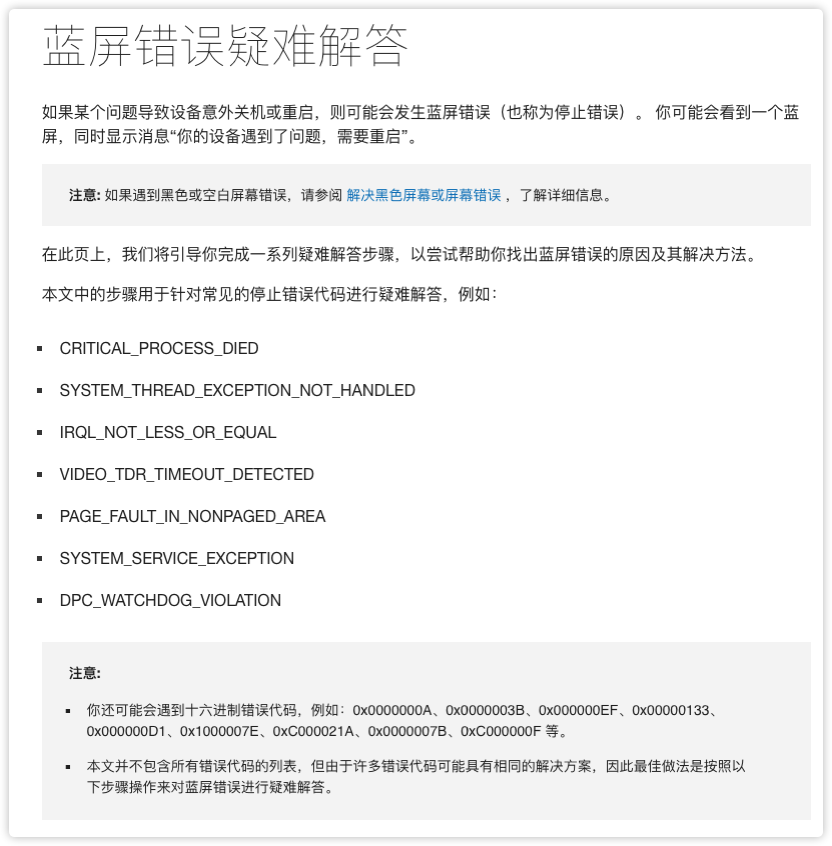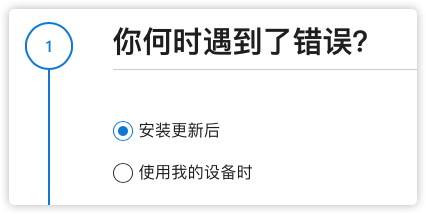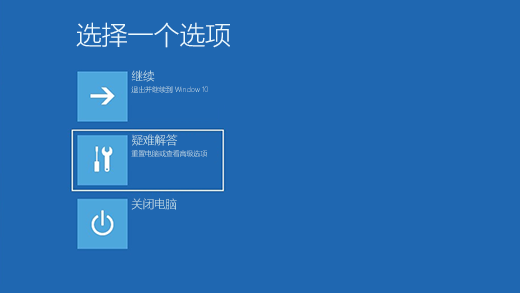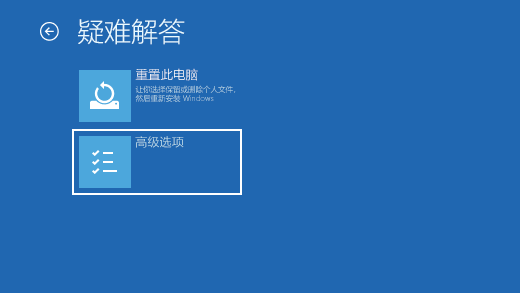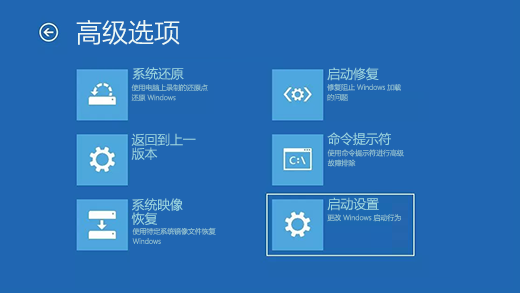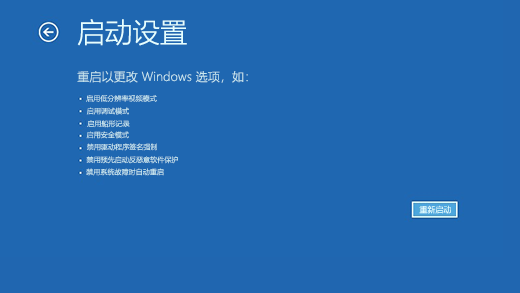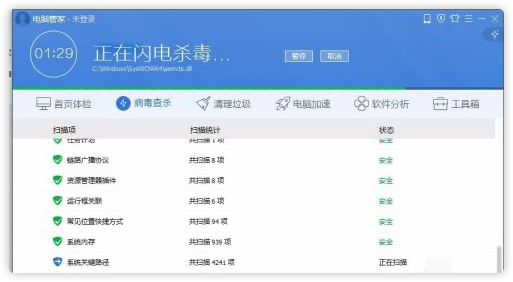电脑Win10蓝屏了该怎么办?一文弄懂!
电脑蓝屏真的是一件非常头疼的事情
我们先来通过特殊方式的方式,手动召唤个蓝屏界面看看:
这个界面的有效信息只有三个:二维码,网址跟终止代码。
实际上扫描二维码进去的界面跟网址进入的界面是一样的,就是下图这个:
而终止代码都不在“例如”里面,从上一次推送的蓝屏代码表里面可以查到这个蓝屏属于:用户故意从内核调试器或键盘启动故障转存。
所以其实到这里,是然并卵的,继续往下看。
在微软的蓝屏错误疑难解答界面的下方,有如下的指导:
微软的系统,理论上微软自己最了解,也就是说,微软认为最容易引起蓝屏的其实就两种情况,一种是安装更新,一种是使用了新的设备(或者是安装了新的驱动)。
微软并没有针对具体错误代码的说明和解决方案,只是总结出来两个可能的解决方案,说明具体的错误代码其实是然并卵,意思管你什么错误代码,这两种情况都有可能引发。
而实际上遇到蓝屏的情况,肯定比上述两种情况更加复杂,但是我们都得根据实际使用情况,来逐一排查可能的原因,加以解决,并不是所有蓝屏都一个对策,话说肚子疼,医生都是一个对策么?一样的原理。
微软给的软件问题方案
微软列出来的两种情况,是两种常见的软件原因。
第一种可能:如果是安装更新后导致的,则可以尝试卸载最近的更新来修复错误按照微软的流程处理。
一、首先要触发进入恢复环境,进入方法很变态
简单来说,就是看到Windows启动的时候,强制关机重启了两次,之后会自动进入恢复界面。
二、从恢复界面开启安全模式
在“选择一个选项”屏幕上,依次选择“疑难解答” > “高级选项” > “启动设置” > “重启”。
在设备重启后,你将看到一列选项。 首选项是选择“5”或者按“F5”进入网络安全模式。
三、卸载更新
然后重启电脑即可。
进个安全模式都这么麻烦,还不如win7年代启动过程按个F8就可以进入,这个设计简直是反人类的倒退,如果明知确实是之前电脑做了更新,然后蓝屏,上述方法是完全对症的处理,没有其他选择。
第二个可能中文翻译为了:使用我的设备时,这个翻译会让人迷惑,简单来说,就是插入安装了新的设备或者给某个设备安装了新的驱动,软件层面其实就是驱动不匹配导致的。
微软给的解决方案依然是首先进入安全模式,然后卸载,回退,删除之前安装过的第三方软件或者驱动。
卸载:
回退:
禁用:
卸载:
其他软件原因导致的蓝屏
微软总结的两种情况之外,还有两种软件情况可能导致蓝屏:
一、中了病毒或者恶意软件
如果不是因为安装更新,安装新的设备或者更新驱动导致,而是下载安装软件,然后莫名其妙的多出来很多东西,这种情况多半是中了病毒或者恶意软件,处理方案就是杀毒。
这种情况,也要参照上面进入安全模式的方法,在安全模式去杀毒会比较彻底,所以对于小白而言,不要裸奔,还是需要安装有安全软件,不然进安全模式都没办法杀毒。
二、使用软件过程中突然蓝屏
使用某个软件过程中突然蓝屏,很有可能是软件本身的问题,跟系统有冲突,或者软件有bug,这种情况可能重启电脑即可恢复,但不排除后续使用该软件还会蓝屏,解决方案一般是看看软件本身有没有升级,更换版本来排除问题。
非软件/硬件 原因导致的蓝屏
除了上述所有常见的软件因素外,如果找不到原因的蓝屏,则是尝试重新安装系统,彻底排除软件因素,排除了软件因素之外的蓝屏,则需要怀疑硬件问题。
硬件因素的蓝屏,内存条引发的可能居多,另外主板老化、积灰等不稳定因素也可能引发蓝屏,机械硬盘坏道,品质差的固态硬盘数据错误,一些部件过热都可能导致蓝屏。硬件问题的蓝屏,则需要根据硬件问题的原则来逐个排查,进行解决。
关于蓝屏,我举过若干次的一个例子,就跟人类突然晕倒的道理差不多,晕倒的因素非常复杂吧,可能某个轻微的因素,醒了就没事,也可能很严重的因素,直接醒不过来。
电脑的蓝屏也是这样,可能是某个轻微的软件问题,也可能是某个致命的硬件问题,都是需要望闻问切,根据具体情况具体分析,排查来确定问题,进行治疗解决。
本文转载自公众号电脑问题咨询,版权归原作者所有